

Escrito por Gina Barrow, Última actualización: 12 de noviembre de 2019
Los teléfonos inteligentes Xiaomi como Redmi Note 4 vienen con increíbles funciones de cámara que pueden capturar videos visualmente satisfactorios. Si ha capturado muchos clips interesantes antes y lo mantiene guardado en su teléfono. Estarás devastado si un día, todos esos recuerdos se borran accidentalmente. Entonces Cómo recuperar videos borrados de Xiaomi Redmi Note 4. Algunos de sus videos pueden presentar eventos que nunca volverán a suceder. También puede incluir a las personas que nunca volverá a ver.
Entonces, en caso de que aún no lo sepa, debe mantener una copia de seguridad en algún lugar para mantener estos recuerdos con usted. Hoy en día, numerosas aplicaciones le permiten crear una copia de seguridad. Hay aplicaciones donde puedes disfrutar de un gran almacenamiento de forma gratuita. Pero si eliminó accidentalmente sus videos y no sabe qué hacer, estas son algunas de las mejores soluciones que puede utilizar para recuperarlos.
Cómo recuperar videos eliminados en Redmi Note 4 con Android Data RecoveryCómo recuperar videos eliminados en Redmi Note 4 con la aplicación Xiaomi BackupCómo recuperar videos eliminados de Xiaomi Redmi Note 4 con Google PhotosConclusión
Hay una amplia gama de métodos entre los que puede elegir cuando se trata de recuperar videos borrados de Xiaomi Redmi Note 4. Pero si desea una solución sin problemas, FoneDog Android Data Recovery es su mejor opción. Muchos lo han utilizado para recuperar numerosos tipos de datos, incluidas fotos, audios, mensajes, contactos y videos. También tiene una interfaz fácil de usar que es fácil de entender.
Una cosa que hace que este software no tenga problemas es porque presenta un proceso simple de recuperación de datos. Es compatible con una amplia gama de dispositivos Android, incluidos teléfonos inteligentes y tabletas que ejecutan Android 2.3 a Android 9.0. Recuperación de datos de Android FoneDog es un software en el que puede confiar. Te puede ayudar recupere los videos que eliminó no solo de su Redmi Note 4, sino también de su tarjeta SD y tarjeta SIM.
Descargar gratisDescargar gratis
Con este software, no tendrá que preocuparse por perder todos los recuerdos que ha acumulado durante mucho tiempo. Solo necesita seguir su sencillo proceso de recuperación de datos, y está listo para disfrutar de sus videos eliminados nuevamente. Aquí está cómo puede recuperar sus datos eliminados de Redmi Note 4:
Para comenzar a recuperar sus videos, inicie la Recuperación de datos de Android FoneDog en su computadora y luego conecte su Redmi Note 4 con un cable USB. Si no tiene la aplicación instalada en su dispositivo, visite el sitio web oficial de FoneDog y luego descargue el software. Luego, instálelo en su computadora Windows o Mac para continuar con los siguientes pasos.
Descargar gratisDescargar gratis
Active el modo de depuración USB en su Redmi Note 4 para permitir la comunicación entre su teléfono inteligente y la computadora. Esta es una conexión segura para que no tenga que preocuparse por la pérdida de datos o cualquier tipo de daño. Justo después de habilitar con éxito la depuración USB en su dispositivo, ahora puede pasar al paso final.
Espere ver la lista de tipos de datos que puede recuperar en la interfaz de la aplicación. En este paso, elija los tipos de datos que desea escanear y luego haga clic en Siguiente. Después de eso, comience a seleccionar los videos que desea recuperar uno por uno o mediante múltiples selecciones. En caso de que desee recuperar todo, haga clic en la casilla de verificación Seleccionar todo en la parte inferior de la ventana.
Cuando termine, haga clic en Siguiente y espere a que aparezca una ventana más pequeña. En esta ventana, se le pedirá que elija la carpeta donde se guardarán los archivos. Debajo del nombre de la carpeta se encuentran algunos de los detalles sobre la recuperación, como el espacio requerido para los archivos recuperados y el espacio real disponible en su teléfono inteligente. Presione el botón Recuperar para comenzar a recuperar sus videos.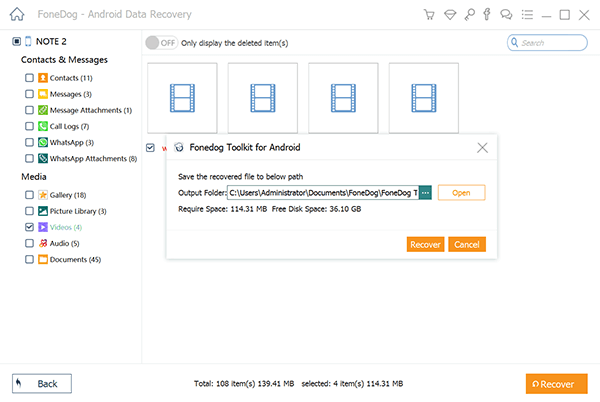
Eso es todo, espere a que termine el proceso de recuperación antes de desconectar su Redmi Note 4 de su computadora.
A continuación se presentan algunas de las alternativas que puede utilizar para recuperar todos los videos eliminados de su Xiaomi Redmi Note 4. Incluimos los pasos sobre cómo usarlos, así que échales un vistazo:
Opte por una solución constructiva y simple para recupere sus videos eliminados de Xiaomi Redmi Note 4. Afortunadamente, una de esas soluciones está en tus manos. Xiaomi Remi Note 4 viene con una aplicación de copia de seguridad preinstalada que permite a los usuarios hacer una copia de seguridad de sus datos, aplicaciones y la configuración de su teléfono. La aplicación tiene una interfaz simple y no verá ninguna opción innecesaria.
Para que pueda usarlo como una alternativa de recuperación para sus videos eliminados, debe haber creado una copia de seguridad antes. Si lo hizo, estos son los siguientes pasos que puede seguir:
Paso 1: Ejecute la aplicación de copia de seguridad en su Xiaomi Redmi Note 4.
Paso 2: Verá los archivos de copia de seguridad, que debe seleccionar para proceder a restaurarlos. Puede elegir uno por uno o seleccionar todos los elementos que desea recuperar. Luego, haga clic en el botón Restaurar en la parte inferior de la actividad.
Paso 3: Espere a que se complete la recuperación y luego haga clic en la opción Listo. Ahora puede acceder a sus videos eliminados en su Redmi Note 4.
Si más tarde buscará los videos que eliminó recientemente, aquí hay otro remedio que puede hacer para recuperarlos. Los teléfonos Xiaomi tienen su aplicación de alojamiento en la nube similar a Google Drive llamada Mi Cloud. Permite a los usuarios de teléfonos inteligentes Xiaomi crear una copia de seguridad para su dispositivo y mantenerlo de forma segura en la nube.
Una de las ventajas de usar Mi Cloud como bóveda para sus datos de respaldo es que puede descargar sus datos en cualquier dispositivo que desee siempre que esté conectado a Internet. Es decir, si eliminó accidentalmente los videos en su Redmi Note 4 o si su dispositivo se apaga, al menos puede recuperarlos usando cualquier dispositivo Android que tenga.
Para recuperar sus videos eliminados de Redmi Note 4, estos son los pasos que debe seguir:
Paso 1: Para comenzar, inicie la aplicación Mi Account en su Redmi Note 4. Luego verá su perfil y el servicio Mi Cloud, que es el que necesita.
Paso 2: Después de hacer clic en Mi Cloud, puede ver los detalles de su almacenamiento, incluido el espacio disponible y el almacenamiento que consumió. También puede ver algunas opciones que incluyen Restaurar desde copia de seguridad. Para continuar, haga clic en los elementos de Mi Cloud debajo de los detalles de almacenamiento.
Paso 3: Se le pedirá que inicie sesión con su cuenta Mi justo después de hacer clic en los elementos de Mi Cloud. Ingrese su nombre de usuario y contraseña utilizando cualquier navegador compatible que proporcione una ventana emergente. Xiaomi Redmi Note 4 puede seleccionar Mi navegador ya que se recomienda para su dispositivo.
Paso 4: Al iniciar sesión con éxito, ahora puede acceder a todos sus datos sincronizados utilizando Mi Cloud. Lo siguiente que debe hacer para recuperar sus videos eliminados es seleccionar los datos de respaldo que desea recuperar y luego descargarlos. ¿No es fácil?
Si su Redmi Note 4 se sincroniza en sus fotos de Google, sus videos permanecerán allí durante aproximadamente 60 días antes de que desaparezcan para siempre. Más aún, puede usarlo para recuperar los datos que eliminó accidentalmente en su dispositivo que incluye sus videos. Google Photos no es solo una aplicación para compartir fotos, sino también un servicio de almacenamiento que puede utilizar para mantener las fotos y videos digitales importantes para usted. Para mantener tus cosas a salvo de la pérdida de datos y eliminaciones accidentales, asegúrate de sincronizar tu dispositivo con Google Photos de vez en cuando.
Así es como puede recuperar sus videos eliminados usando Google Photos:
Paso 1: En su Xiaomi Redmi Note 4, inicie la aplicación Google Photos y luego haga clic en el ícono Menú.
Paso 2: Luego, presiona el ícono Papelera y luego mantén presionado el video que deseas restaurar.
Paso 3: Toque el botón Restaurar ubicado en la parte inferior de la pantalla y luego espere a que se recuperen sus clips en su biblioteca de Google Photos, en el álbum donde estaba antes y en la aplicación Galería en su teléfono.
Descargar gratisDescargar gratis
¿Son útiles estas soluciones de recuperación de datos? Entre todos estos remedios que discutí, FoneDog Android Data Recovery es la opción más eficiente que puede tener. Si bien las aplicaciones Google Photos, Mi Cloud y Xiaomi Backup son excelentes para la copia de seguridad y la recuperación, este increíble software FoneDog proporciona un proceso de recuperación más seguro que no arriesgará su dispositivo.
Otra cosa es que no requiere una conexión a Internet estable solo para que pueda hacer una copia de seguridad de todos sus datos para recuperarlos más adelante. Este software de recuperación también funciona bien para una amplia gama de dispositivos Android, incluidos Redmi Note 4 y otros teléfonos inteligentes Android. Sus videos pueden estar sujetos a riesgos y daños cada vez. Es por eso que debe mantener una herramienta de recuperación como FoneDog siempre accesible en su computadora.
Comentario
Comentario
FoneDog Android Toolkit
Restaurar archivos borrados de teléfonos Android y tabletas.
descarga gratuita descarga gratuitaHistorias de personas
/
InteresanteOPACO
/
SIMPLEDificil
Gracias. Aquí tienes tu elección:
Excellent
Comentarios: 4.5 / 5 (Basado en: 80 El número de comentarios)